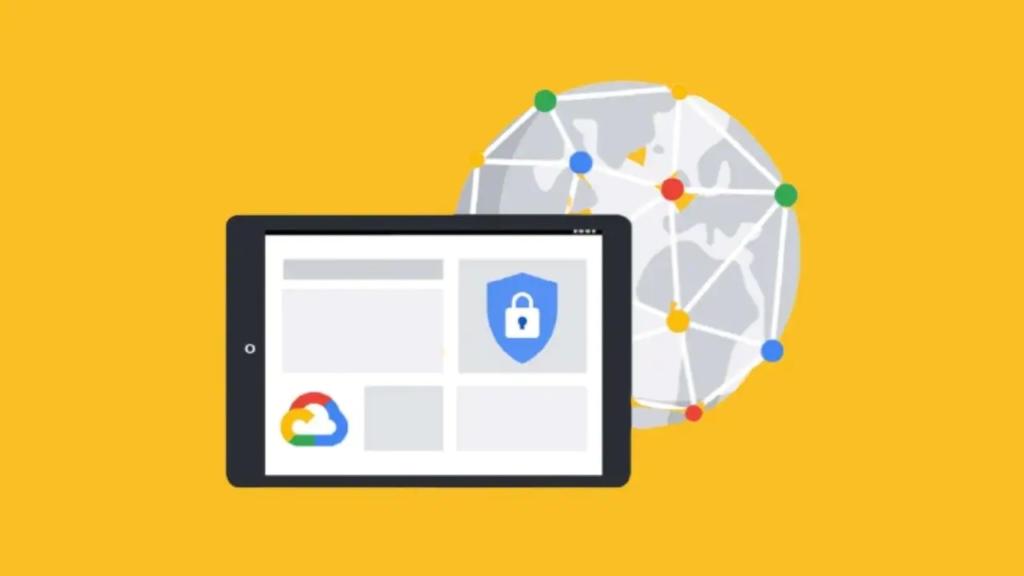Güvenlik sekmesi seçenekleri hesabınızı güvende tutar. Bunun için başlıca yapılması gerekenleri sıralarsak;
. Profil simgesi> Google Hesabı > Güvenlik > Uygulama şifrelerini . Bir uygulama şifresi seçin ve İptal Et’i seçin .
. Üçüncü taraf uygulamalar için Güvenlik sekmesinde Üçüncü taraf erişimini yönet’i seçin
. Bir uygulama seçin ve Erişimi Kaldır’ı seçin .
Güvenlik sekmesinde, hesabınızın güvenliğini sağlamaya yönelik önerileri görmek için Güvenlik Kontrolü altına bakın.
İki faktörlü kimlik doğrulamayı (2FA) etkinleştirmek , Gmail hesabınızı güvende tutar. Ancak, 2FA işlemi tarafından oluşturulan doğrulama kodları, bazı uygulamalar ve cihazlarla çalışmaz. Böyle bir durumda, uygulamaya veya cihaza IMAP (veya POP aracılığıyla posta) aracılığıyla posta ve klasörlere erişme yetkisi vermek üzere uygulamaya özel bir parola oluşturun . Uygulamayı veya cihazı artık kullanmadığınızda veya parolanın güvenliğini sağlama konusunda artık ona güvenmediğinizde, parolayı iptal edin. Uygulamaya özel bir şifreyi iptal etmek, farklı uygulamalar veya cihazlar için oluşturduğunuz diğer şifreleri etkilemez.
2FA Kullanarak Gmail İçin Bir Uygulama Parolasını İptal Edin
IMAP veya POP aracılığıyla Gmail hesabınıza erişmek için oluşturulan uygulamaya özel bir şifreyi silmek için:
1. Avatarınıza veya adınıza gidin ve Google Hesabı’nı seçin
2. Gidin Güvenlik sekmesine basıp Uygulama şifrelerini .
3.İstendiğinde, Gmail şifrenizi girin.
4. In Uygulama Şifresi ekranında, bir Uygulama şifresi yı ve ardından İptal Et.
Hesap Erişimi ile Üçüncü Taraf Uygulamaları Yönetin
2FA veya uygulamaya özel şifreler kullanmasanız bile Gmail’inize (ve diğer Google hizmetlerine) erişimi olan üçüncü taraf uygulamalarını yönetmek için :
-
Avatarınıza veya adınıza gidin ve Google Hesabı’nı seçin .
-
Git Güvenlik sekmenin ve hesap erişim ile Üçüncü taraf uygulamalar seçin bölümünde üçüncü taraf erişimini yönetin .
3.Hesabınızı genişletmek ve sahip olduğu erişimi göstermek için, hesabınıza erişimi olan uygulamalar listesinden uygulamalardan birini seçin.
4.Erişimi iptal etmek için Erişimi Kaldır öğesini seçin .
Diğer Güvenlik Özellikleri
Güvenlik sekmesi, hesabınızın güvenliğini sağlamak için kişiselleştirilmiş öneriler ve devam eden sorunlarla ilgili uyarılar sağlayan Güvenlik Kontrolü gibi hesabınızı güvende tutmanın birkaç başka yolunu içerir.
Ayrıca Güvenlik ekranında bulunur:
- Şu anda oturum açmış olan veya son 28 gün içinde hesabınızda etkin olan cihazların listesi.
- Kaybolan veya çalınan bir telefonu yönetme süreci.
- Google hesabınızla oturum açtığınız sitelerin ve uygulamaların listesi.
- Hesabınızla ilgili son güvenlik olayları.
- Kurtarma telefonunuz ve kurtarma e-postanız.
- Şifreniz.
- Herhangi bir bağlantılı hesap.